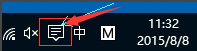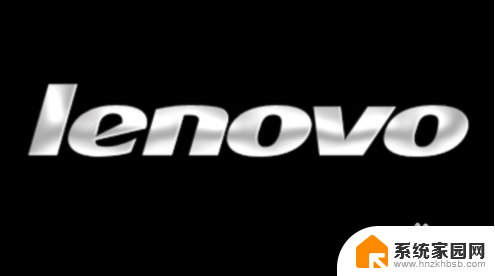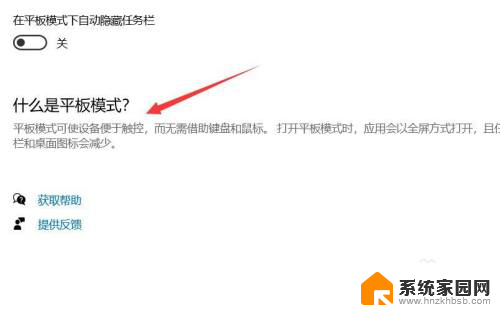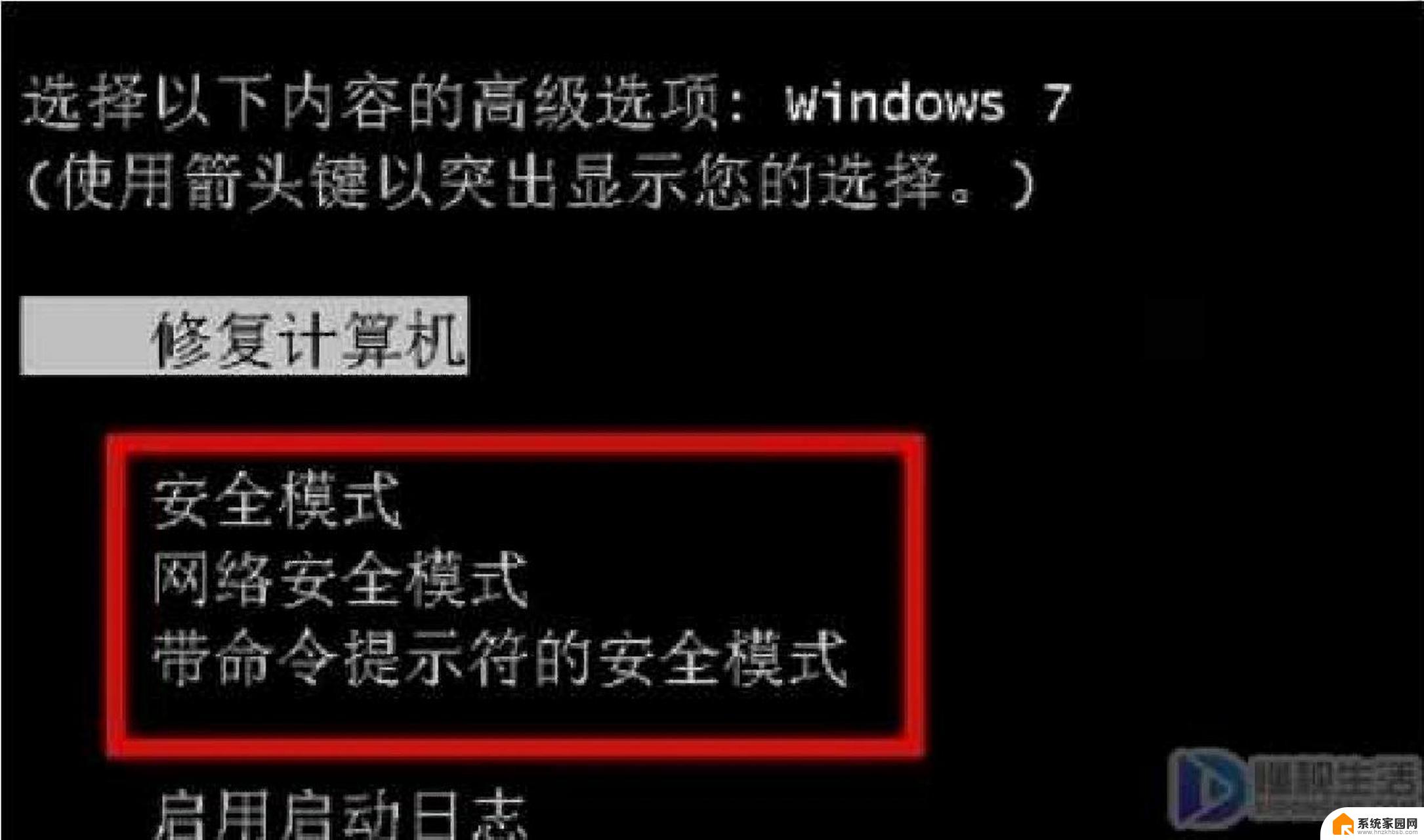联想平板怎么进入电脑模式 如何在Lenovo小新pad中打开电脑模式
更新时间:2024-02-26 10:59:12作者:jiang
如今随着科技的不断发展,平板电脑已经成为了我们生活中不可或缺的一部分,而联想平板作为其中的佼佼者,更是备受大家的喜爱。有时候我们在使用联想平板时,会遇到一些需要连接电脑的情况,这时候就需要进入电脑模式了。如何在Lenovo小新pad中打开电脑模式呢?让我们一起来了解一下吧。
具体方法:
1.首先,我们打开Lenovo小新pad。进入桌面,在进入桌面后,我们点击打开设置按钮,进入小新pad设置主界面;
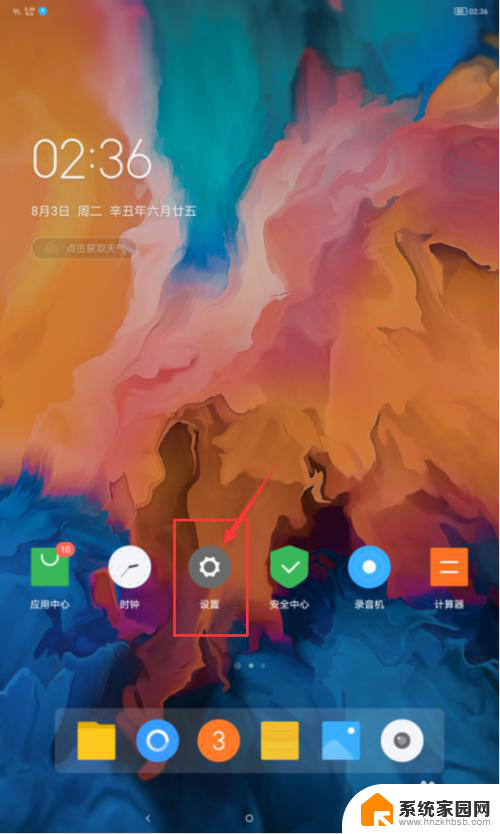
2.接下来,在进入小新pad设置主界面后。我们点击打开电脑模式按钮,进入电脑模式设置界面;
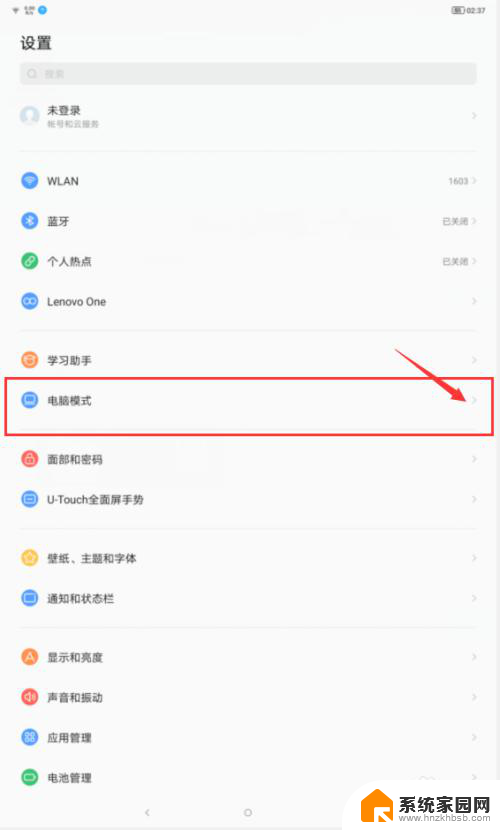
3.接下来,在进入电脑模式设置界面后,我们点击电脑模式的开关,将电脑模式给打开;
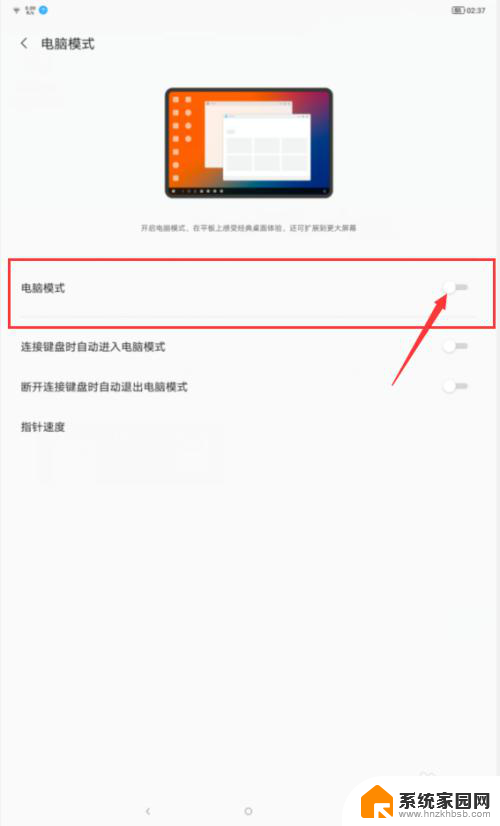
4.接下来,在弹出来的确认进入电脑模式的对话框中,我们点击立即进入按钮;
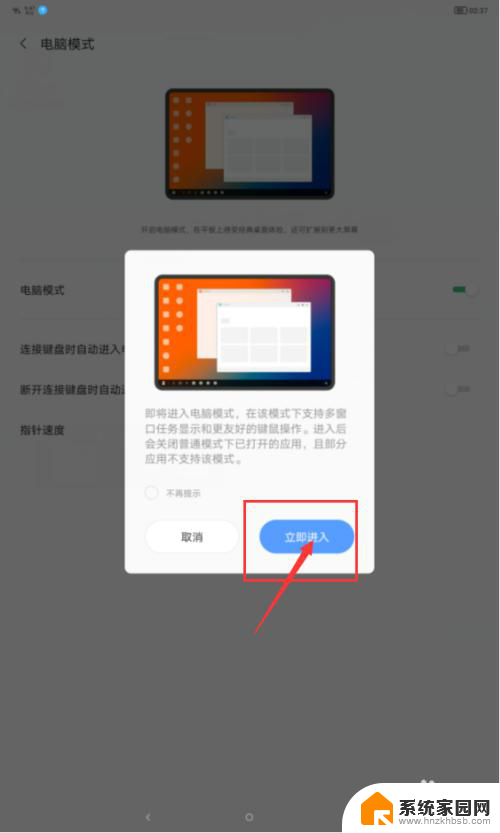
5.接下来,等待pad重新启动以后。就会进入到Lenovo小新pad的电脑模式了;
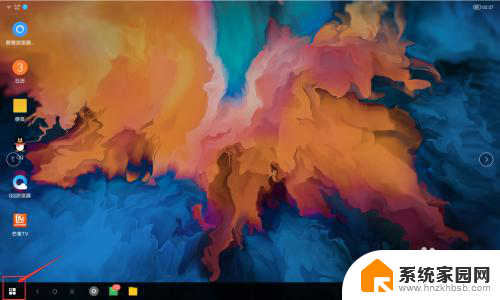
6.接下来,如果我们要退出电脑模式,则我们在设置中将电脑模式的开关给关闭即可。
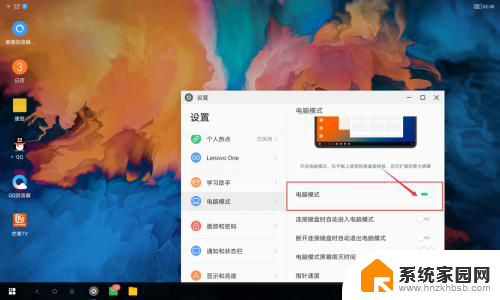
以上就是联想平板如何进入电脑模式的全部内容,如果有任何疑问,您可以按照以上小编提供的方法进行操作,希望这能对大家有所帮助。